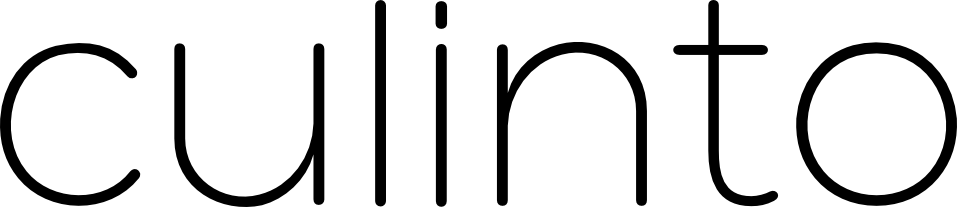スポンサーリンク
Steam Deck で年末年始はコタツでゲーム三昧
今年で一番大きな買い物だったと思います。
Steam Deck。ついに購入しました。
海外では一年前から発売開始していましたが、今年やっと日本でも購入できるようになりました。僕は9月末に予約して12月17日に無事到着!
2週間ほど使いましたのでレビューしたいと思います。
スポンサーリンク
ファーストインプレッション

想像の倍大きいです...
たぶんほとんどの人が「でか!」と言ってしまうレベル。

Nintenndo Switch vs Steam Deck
デザインはお世辞にも洗練されてるとはいえず、筐体はプラスチックなので高級感は正直ありません。いかにも「ザ・ゲーミングPCのポータブル端末」的なデザイン。
しかし、そういった要素が逆にガジェット感を強め、ガジェット好き(自分も含めて)にはたまらないデザインかと思います。
実際に持ってみると、やはりでかい。そして、重い。

「待ち時間に」「駅で」「観覧車で」
ちなみに、僕は一番安い64GBを選びました(それでも6万円くらい)。512GBのSDカードから買って容量を増やす作戦。一応SSDの換装もできるようになっているので一番下のモデルで良いんじゃないかと思います。

専用ケースも付属していますが、中に入れるとさらにひと回り大きくなります。
勝手に専用ケースは付かないと思っていたのですが、64GBでも付属するみたいですね。容量が大きいモデルだと、若干デザインだけ異なるようですが、個人的にはこちらのデザイン方が好み。
実際のゲームプレイ

ライブラリには、Steamで購入したゲームが表示されます。まだ少ししかありませんが、ここに表示されるタイトルを眺めているだけで楽しいですね。
作品によってはデータサイズが50GB以上あるで、SDカードの容量はもちろん、WiFiが遅いと永遠にダウンロードできないので注意。ドッキングステーションやアダプタを使えば、有線接続も可能です。
Steam Deckが届いて最初にプレイしたのは『FF7R Intermission』。
PS4で本編はプレイ済みですが、その後の追加コンテンツ(ユフィ編)がPS4ではできなかったのでいつかやりたいなと思っていました。

ベッドで寝転がりながらプレイ
デフォルトの解像度が720pのためか、少しぼやけているのが気になったので、1080pまで上げたら気にならないレベルになりました。フレームレートは30fpから60fpにあげ、シャドウをオフにしたら快適でした。
こうしたカスタマイズによって、ゲームプレイのスムーズさや画質、連続稼働時間が変わってくるので、特に重たいゲームでは設定が大事です。

Graveyard keeper
Steamにあるたくさんのインディー作品をプレイできるのも、Steam Deckの魅力ですね。気になっている作品がいくつかあるので、早くプレイしたい…
一緒に購入したもの
Steam Deckと合わせて一緒に購入したものを紹介します。
液晶保護フィルム
楽天で見つけたこちらのノングレアのフィルムを購入しました。
ノンブランドでレビューがなかったのであまり期待していませんでしたが、実際に貼ってみるとサイズはぴったりで反射も気にならなくなったので満足しています。
Steam Deckは下位モデルだと反射が気になるので、気になる人はノングレアのフィルムを買いましょう。液晶保護にもなります。
SanDisk microSDカード 512GB
前述のとおり、一番容量の小さいモデルを購入したので512GBのmicroSDカードを購入しました。
microSDカードはなるべく良いものを購入した方が読み込み時のストレスが軽減されます。
僕は、こちらのSanDiscのExtremeというモデルを選びました。予算に余裕のある方はExtreme ProやSamsung Pro Plusなど上のモデルを選んだ方が良いかもしれませんが、価格と性能のバランスが良いのはこのモデルかなと思います。
UGREEN 7in1とXboxコントローラー

こちらはテレビ出力用に購入。
UGREENの7in1を使うと、Nintendo SwitchのようにテレビにHDMI出力ができるほか、インターネットに有線接続できるようになります。
純正のドッキングステーションは、14,800円と非常に高価。Switchのように置いたらそのまま充電できるような仕組みではなく、結局手動でUSB-Cケーブルを挿さないと行けないので、4000円程度で手に入るこちらの変換アダプタでええかなという判断です。ドッキングステーションの機能とほぼ同じだと思うので、純正は高いよと思う方はこちらがおすすめです。
類似のアダプタはAnkerなど他のメーカーも出していましたが、Redditをブラウジングしていたところ、UGREENをおすすめしている先人たちがいたのでこちらにしました(正直どれでも良いと思います)。
テレビでプレイする用にXboxコントローラーを購入。Steam Deckのボタン配置は日本の一般的なコンソールと比べると逆です(AとBが逆)。ちなみに、海外ではこっちの方が一般的でプレイステーションのコントローラーも同様です。
以前、EU版のPS4を使っていた時はコントローラー設定で日本仕様に変更していたのですが、ゲームの中では表示が変わらないので非常に面倒くさいんですよね。それなら、最初から海外仕様に慣れようと思い、Steam Deckではそのまま使うことにしました(設定で一応日本仕様に変えられます)。
Xboxのコントローラーは、Steam Deckと配列が同じなので使いやすいかと思います。
xboxコントローラーはアップデートしよう

xboxコントローラーをBluetooth 接続で繋げようと思ったら、ペアリングの表示が点滅してなかなか繋がりませんでした(有線ではつながりました)。
調べてみると、コントローラーのアップデートが必要らしいです。
しかし、これはWindows10以降のPCじゃないとできないという罠。
僕はMacbookしか持っていないので、実家のPCを使ってアップデートしました。完了後は無事ペアリングして使えるようになりました。
Steamのゲームを消化しよう

最近のゲームはたいていSteamでも販売されますので、PS5がなくてもSteamで遊べます。
また、Steamは定期的にセールで大幅な値引きが行われるので、そのタイミングで購入した作品を消化するのにSteam Deckは最高な端末です。
Steamの積みゲーは、Steam Deckで消化しましょう。
Steam Deckは間違いなく2022年のベストバイ。
年末年始はコタツでEnjoy Your Steam Deck!!
magiyama
最新記事 by magiyama (全て見る)
- 今年ハマったゲーム(2024) - 2024.12.31
- 2024年のベストバイ(Magiyama) - 2024.12.30
- 【レビュー】メレル「Hydro Moc AT Cage」を1年履いてみて - 2024.6.30
- 2023年のベストバイ(Magiyama) - 2024.1.3
- 札幌「モエレ沼公園」と「ブラック・スライド・マントラ」へ - 2023.12.24
スポンサーリンク